Question
Problème: comment réparer le pilote d'imprimante n'est pas disponible sous Windows ?
Bonjour. Je reçois le problème du pilote d'imprimante et cette erreur se produit dans quelques appareils de mon bureau. Nous essayons de nous connecter à différents modèles d'imprimantes HP et cela échoue à chaque fois. J'aimerais savoir comment corriger cette erreur Le pilote d'imprimante n'est pas disponible sous Windows. Cela peut-il être fait?
Réponse résolue
Le pilote d'imprimante n'est pas disponible sous Windows est l'un des problèmes courants avec les imprimantes. Ces messages indiquent généralement le problème avec les pilotes nécessaires à la connexion et à la reconnaissance de l'imprimante. Utilisateurs
[1] signalez ces problèmes avec des pilotes obsolètes ou corrompus qui finissent par entraîner l'échec de la connexion à l'appareil.Cela peut sembler facile de simplement réinstaller le pilote dont vous avez besoin, mais ce n'est pas aussi simple que cela puisse paraître. Le problème peut indiquer que l'imprimante n'est pas compatible avec les pilotes disponibles ou que l'appareil ne reconnaît pas correctement l'appareil. Le problème est courant et peut être résolu, mais les solutions peuvent varier car il existe diverses raisons à l'erreur.
L'erreur qui indique les problèmes de pilote peut être liée à des problèmes de connexion. Le pilote d'imprimante n'est pas disponible sous Windows peut être résolu en vérifiant la connexion Wi-Fi et d'autres problèmes matériels. Si vous avez récemment mis à niveau vers une version plus récente du système d'exploitation ou mis à jour le système d'exploitation, cela peut être la raison de l'erreur.[2]
Les problèmes de compatibilité sont courants en ce qui concerne les erreurs liées aux appareils et outils supplémentaires. Vous pouvez résoudre le problème en mettant à jour manuellement Windows ou les pilotes, mais la cause première peut être liée aux fichiers système et à la corruption de la machine. Le pilote d'imprimante n'est pas disponible sous Windows peut se produire en raison d'un problème avec un logiciel malveillant[3] restes, fichiers corrompus et paramètres modifiés.
De cette façon, le correctif de cette erreur est possible avec des applications telles que RéimagerMachine à laver Mac X9. Ces outils sont capables de résoudre les problèmes de fichiers corrompus et de pièces manquantes ou altérées qui sont endommagées sur la machine et dans les dossiers système en particulier. C'est un moyen rapide de résoudre les problèmes avec le PC ou même de réparer le pilote d'imprimante qui n'est pas disponible sous Windows ou d'améliorer globalement les performances de l'ordinateur.
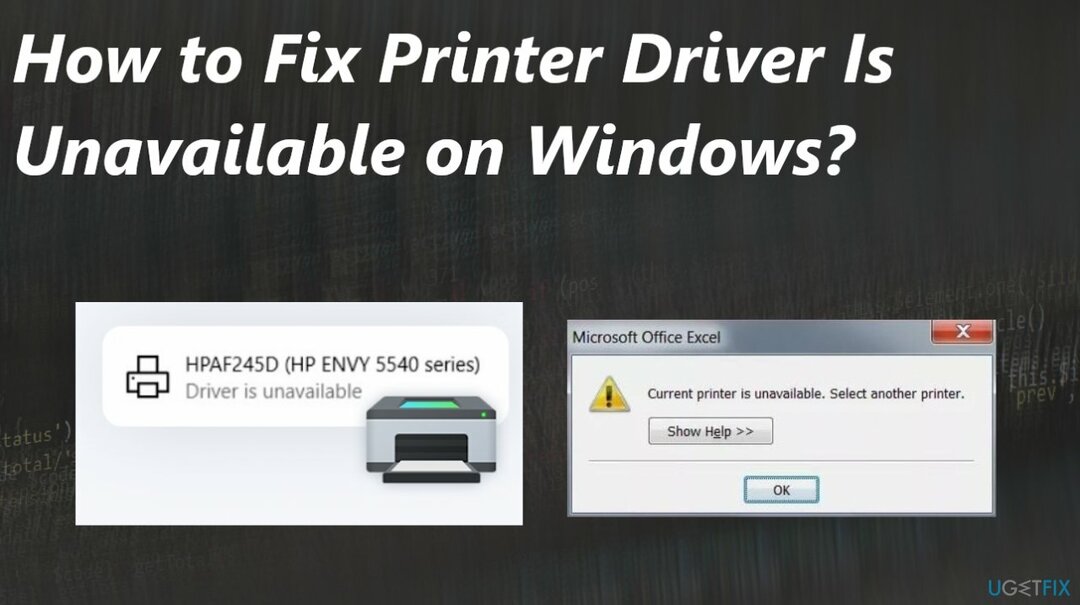
1. Désinstaller le pilote d'imprimante
Pour réparer le système endommagé, vous devez acheter la version sous licence de Réimager Réimager.
- Appuyez sur Windows + R, tapez contrôler dans la boîte de dialogue et appuyez sur Entrée.
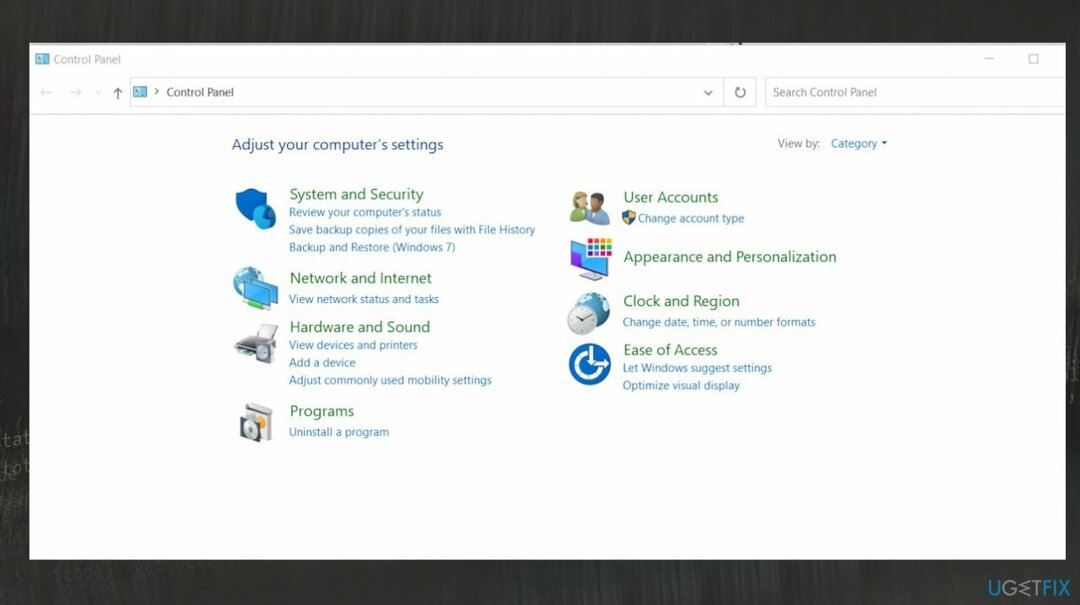
- Une fois dans le panneau de configuration, assurez-vous que l'option Afficher par: Grandes icônes est sélectionné.
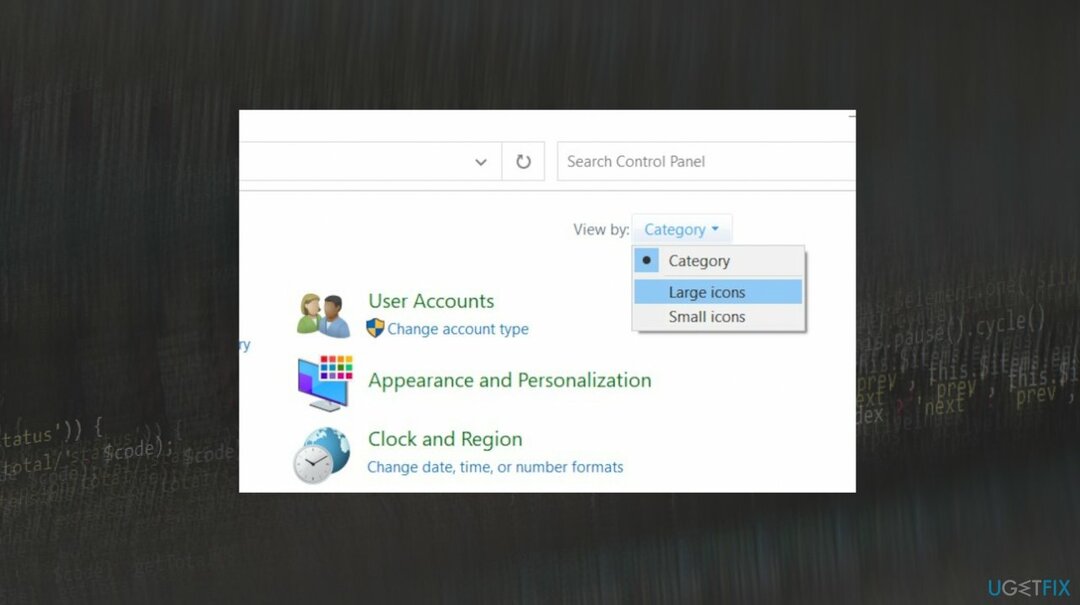
- Cliquez sur Appareils et imprimantes.
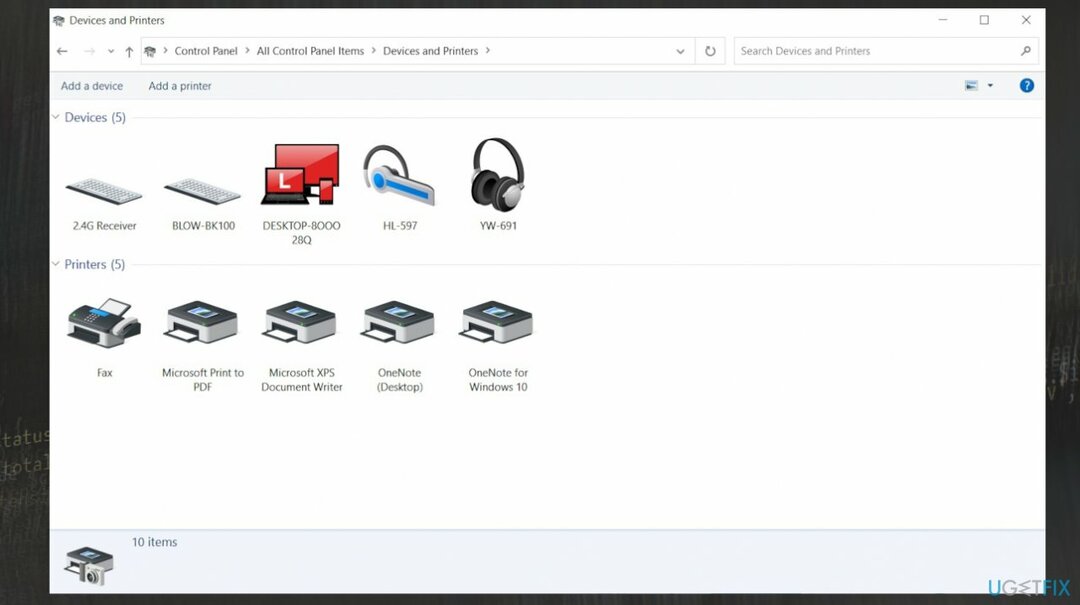
- Cliquez avec le bouton droit sur l'imprimante à l'origine du problème et sélectionnez Enlevez l'appareil.
- Maintenant, appuyez à nouveau sur Windows + R et tapez devmgmt.msc.
- Accédez à la catégorie Files d'attente d'impression, faites un clic droit sur votre imprimante et sélectionnez Désinstaller l'appareil.
- Appuyez sur Windows + R, tapez appwiz.cpl dans la boîte de dialogue et appuyez sur Entrée.
- Faites un clic droit sur toutes les applications de votre imprimante et sélectionnez Désinstaller.
- Après avoir effectué toutes les étapes ci-dessus, déconnecter votre imprimante de votre ordinateur ou déconnectez-la du routeur si elle utilise le sans fil.
- Fermer ton l'ordinateur, imprimante, et ton routeur. Branchez le source de courant de tous.
- Rebranchez tout et démarrez.
- Nrevenez au panneau de configuration, faites un clic droit sur l'appareil et sélectionnez Définir comme imprimante par défaut. Essayez maintenant d'imprimer une page de test et vérifiez si le problème est résolu.
2. Trouver les derniers pilotes
Pour réparer le système endommagé, vous devez acheter la version sous licence de Réimager Réimager.
- Presse Windows + R pour lancer le Courir.
- Taper devmgmt.msc dans la boîte de dialogue et appuyez sur Entrée. Cela lancera le gestionnaire de périphériques de votre ordinateur.
- Naviguez dans tout le matériel, ouvrez le sous-menu Files d'attente d'impression.
-
Clic-droit sur le matériel de votre imprimante, puis sélectionnez Mettre à jour le pilote.
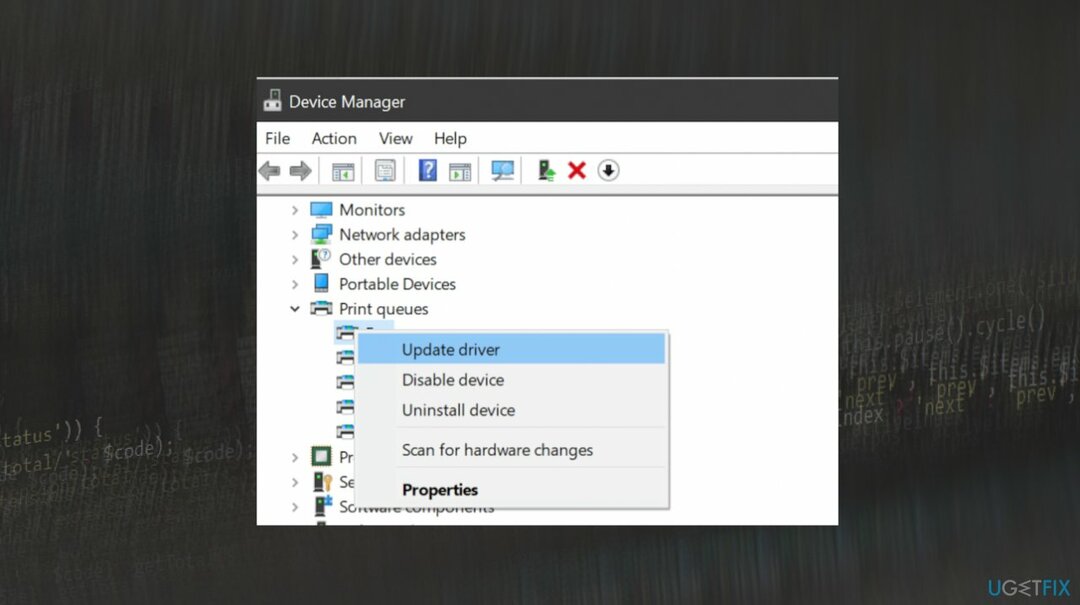
- Recherche automatiquement des pilotes.
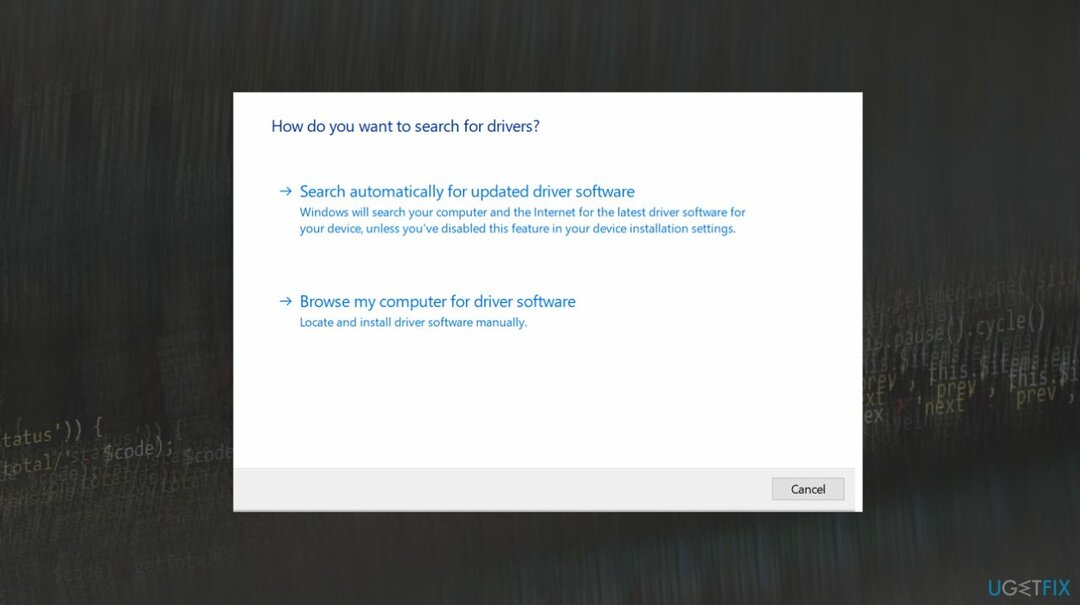
Vous pouvez toujours compter sur des outils comme DriverFix cela peut aider avec les mises à jour automatiques des pilotes et la maintenance constante.
3. Mettre à jour Windows
Pour réparer le système endommagé, vous devez acheter la version sous licence de Réimager Réimager.
- Ouvrez le menu Paramètres en appuyant sur Windows + I.
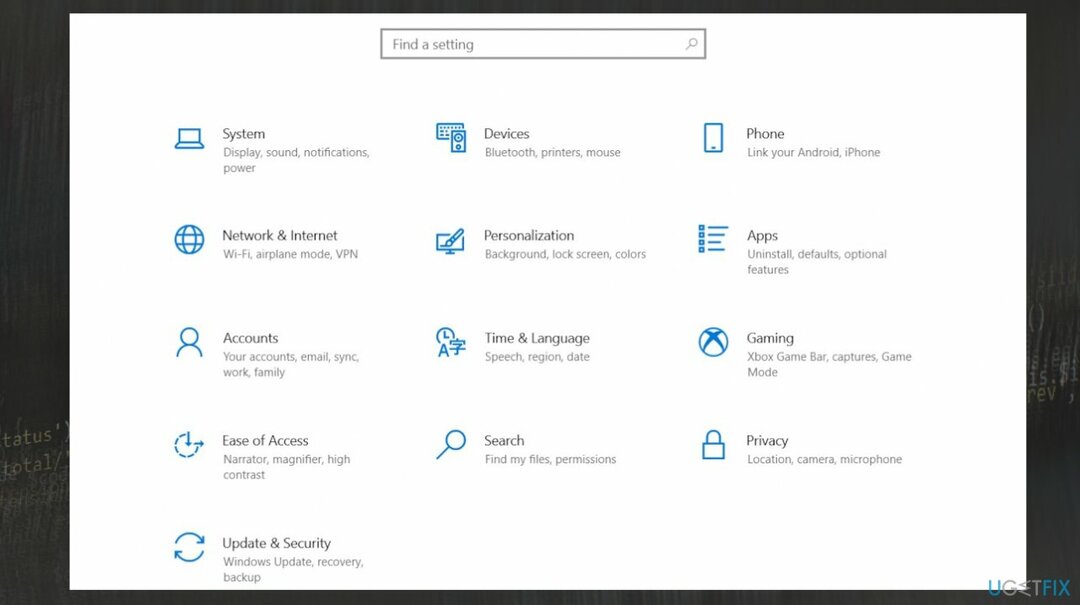
- Sélectionner Mise à jour et sécurité options.
- Cliquer sur Vérifier les mises à jour.
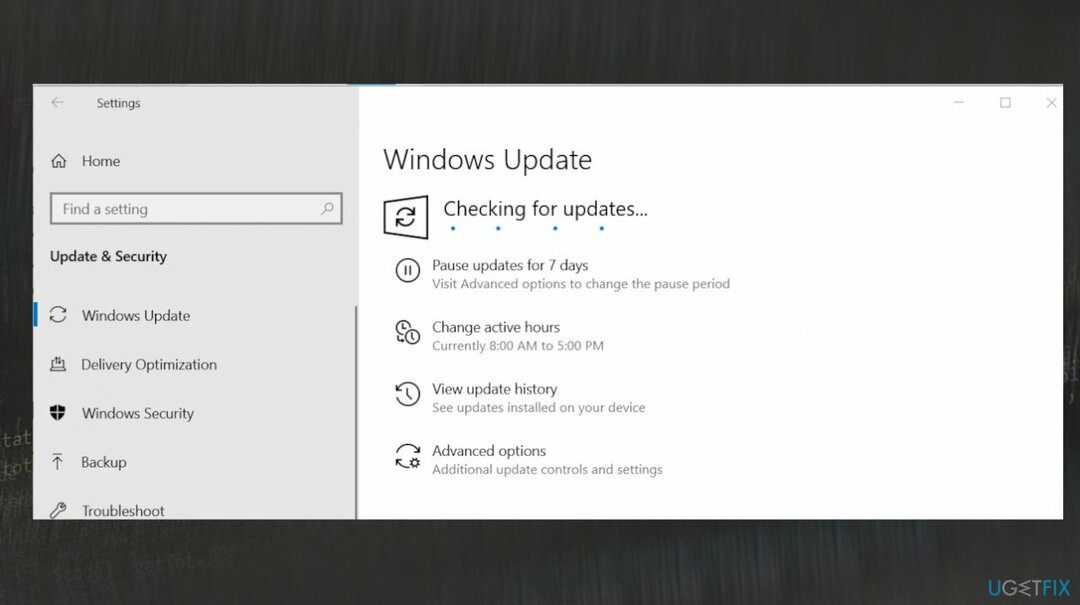
- Si une mise à jour est en attente, vous verrez le Télécharger option.
Réparez vos erreurs automatiquement
L'équipe ugetfix.com essaie de faire de son mieux pour aider les utilisateurs à trouver les meilleures solutions pour éliminer leurs erreurs. Si vous ne voulez pas vous débattre avec les techniques de réparation manuelles, veuillez utiliser le logiciel automatique. Tous les produits recommandés ont été testés et approuvés par nos professionnels. Les outils que vous pouvez utiliser pour corriger votre erreur sont répertoriés ci-dessous :
Offrir
Fais le maintenant!
Télécharger le correctifBonheur
Garantie
Fais le maintenant!
Télécharger le correctifBonheur
Garantie
Si vous n'avez pas réussi à corriger votre erreur à l'aide de Reimage, contactez notre équipe d'assistance pour obtenir de l'aide. S'il vous plaît, laissez-nous savoir tous les détails que vous pensez que nous devrions savoir sur votre problème.
Ce processus de réparation breveté utilise une base de données de 25 millions de composants qui peut remplacer tout fichier endommagé ou manquant sur l'ordinateur de l'utilisateur.
Pour réparer le système endommagé, vous devez acheter la version sous licence de Réimager outil de suppression de logiciels malveillants.

Empêcher les sites Web, les FAI et d'autres parties de vous suivre
Pour rester totalement anonyme et empêcher le FAI et le gouvernement d'espionner sur vous, vous devriez employer Accès Internet Privé VPN. Il vous permettra de vous connecter à internet tout en étant totalement anonyme en cryptant toutes les informations, en empêchant les trackers, les publicités, ainsi que les contenus malveillants. Plus important encore, vous arrêterez les activités de surveillance illégales que la NSA et d'autres institutions gouvernementales mènent derrière votre dos.
Récupérez vos fichiers perdus rapidement
Des imprévus peuvent survenir à tout moment lors de l'utilisation de l'ordinateur: il peut s'éteindre suite à une coupure de courant, un Un écran bleu de la mort (BSoD) peut se produire, ou des mises à jour Windows aléatoires peuvent affecter la machine lorsque vous vous absentez pendant quelques instants. minutes. Par conséquent, vos travaux scolaires, vos documents importants et d'autres données pourraient être perdus. À récupérer fichiers perdus, vous pouvez utiliser Récupération de données Pro – il recherche parmi les copies de fichiers encore disponibles sur votre disque dur et les récupère rapidement.